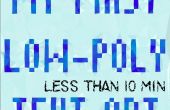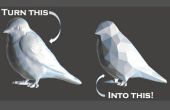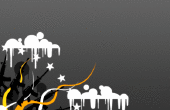Paso 3: Puesta a punto con la herramienta reducir
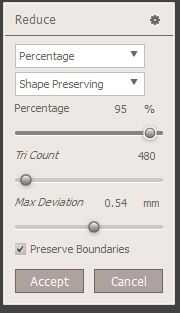

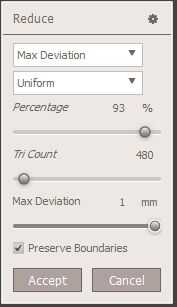



La herramienta reducir tiene dos principales preferencias para ajustar. La primera opción le permite seleccionar uno de tres métodos de reducción de la malla: porcentaje, presupuesto del triángulo y la Desviación máxima. Las opciones de porcentaje y Triángulo económico son similares, simplemente limitar el número de triángulos en la malla ya sea un porcentaje de la cuenta original de triángulo o limitar a un valor arbitrario. MeshMixer entonces intenta recrear la geometría con estas nuevas limitaciones. Mi opción preferida es la Desviación máxima. Esto le permite establecer un valor máximo que puede variar la geometría reducida de la geometría original.
Para estos ajustes, simplemente utilice los reguladores para ajustar los parámetros hasta que cree el aspecto deseado. También puede escribir en un valor específico.
La preferencia siguiente tiene dos opciones: uniforme o forma preserva. Estas opciones son bastante auto explicativo - que tienden a preferir la Forma conservadora pero cualquier combinación de estas opciones funciona. Es principalmente una cuestión de preferencia estética y lo que parece el resultado final. Las propiedades reales de la malla resultante son poco importantes ya que esto simplemente se está utilizando para una aplicación de diseño gráfico!
Una opción importante a destacar es la casilla de verificación que indica si o no a Mantener límites. Más a menudo, se le no quiere conservar límites - esto limita cómo Meshhmixer reducirá la malla en los límites y se crean a menudo un aspecto desigual cerca de los bordes. Por ejemplo, podemos ver en las imágenes de arriba que hay un gran número de polígonos cerca los pies del conejo antes de que desactive la conservación del límite.
En el ejemplo anterior, realmente utilizo el reducir una segunda vez para reducir aún más el número de polígono. Las formas menos, la más destacada será la poli baja estética!